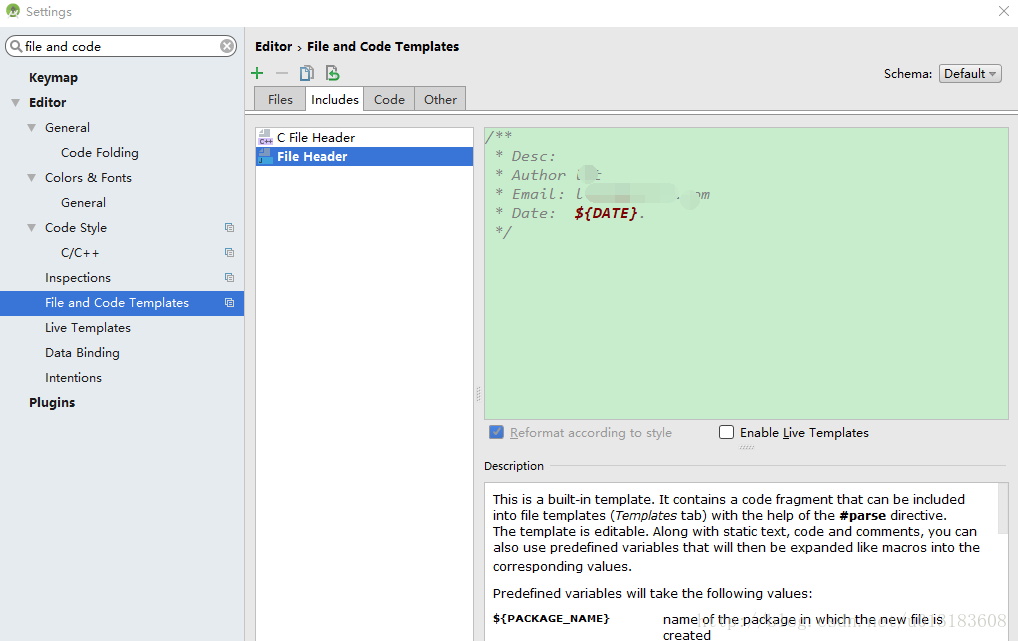本文主要是介绍善用Logcat!,希望对大家解决编程问题提供一定的参考价值,需要的开发者们随着小编来一起学习吧!
在开发android程序时,使用eclipse中的Logcat是debug是的重要手段,本人以前不会使用Logcat,所以调试程序时非常吃力,有时候只是一个空指针错误都不知道怎么导致的,现在简单说一下android中的Log类以及Logcat的使用方法!
1.Log类
Log是一个类,它位于android.util包中,android.util.Log这个类用于打印Log,Logcat是用于捕捉程序运行时产生的Log,比如我打开了应用,我点击了屏幕,我哪里出现了空指针,logcat都可以捕捉下来并记录以便我们进行调试程序。
2.Log的五个级别
我们可以自己定义的Log有五个级别,根据其重要性排列如下:
程序员可以根据需要在自己的程序中打印对应级别的Log以便进行调试。
3.eclipse中Logcat的使用方法
上图是一个eclipse中Logcat的界面,下面说说各个区域的作用,此窗口分为两部分,左侧的过滤器,右侧的主窗口。先说一下右侧主窗口,在中间的显示的是此日志的一些信息,包括level(级别),time(产生时间),PID(进程id),TID(线程id),Application(哪一个程序),Tag(标签),Text(文本内容),浅显易懂。再就是右上角的五个按钮的作用,第一个是一个下拉框,它用于筛选出本级别及以上的日志,其他的不予显示,比如我选了info,那么他会显示error,warn,info级别的信息。第二个按钮是将日志导出到文本文件,第三个按钮是清除这些日志,第四个是改变视图模式,第五个是始终显示最下面的日志。再就是右侧的筛选器,你可以自定义你要显示的日志,其他的则不予显示。
这篇关于善用Logcat!的文章就介绍到这儿,希望我们推荐的文章对编程师们有所帮助!